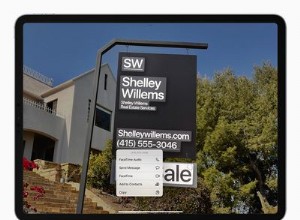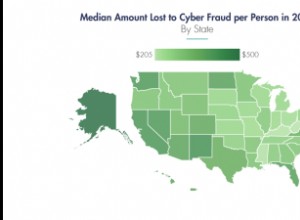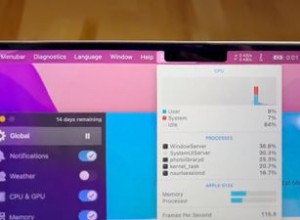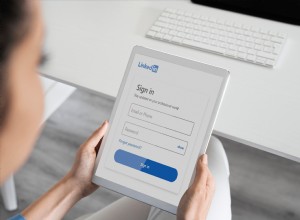تساعدك خدمة Find My من Apple على تعقب جهازك أو جهاز أحد أفراد عائلتك المفقود أو المسروق ، ومسح البيانات عن بُعد ، وقفل هاتفك ، والمزيد.
ومع ذلك ، بصرف النظر عن التحديث الأخير الذي يسمح لـ Find My بتحديد موقع ملحقات الطرف الثالث المتوافقة أيضًا ، يمكنك الآن تعقب iPhone الذي تم إيقاف تشغيله أو نفاد طاقة البطارية أيضًا!
اسمح لي أن أخبرك بكل شيء عنها وأوضح لك كيفية استخدام تطبيق Find My على iPhone أو iPad الذي يعمل بنظام iOS 14 أو 13.
- كيفية تشغيل Find My على iPhone و iPad
- كيفية استخدام تطبيق Find My لتحديد موقع جهازك المفقود أو المفقود
- كيفية تتبع جهاز iPhone الذي تم إيقاف تشغيله أو تعطله باستخدام iOS 15
- كيفية تحديد موقع أصدقائك باستخدام Find My app
- كيفية إضافة الأصدقاء في تطبيق Find My على iPhone و iPad
- كيفية مشاركة موقعك مع تطبيق Find My
- كيف تتوقف عن مشاركة مواقعك وإزالة صديق
- كيفية تتبع ملحقات الجهات الخارجية باستخدام Find My app
كيفية تشغيل Find My على iPhone و iPad
- ابدأ تشغيل الإعدادات التطبيق.
- اضغط على اسمك في الجزء العلوي من جميع الإعدادات.
- حدد Find My.
- انقر على Find My iPhone.
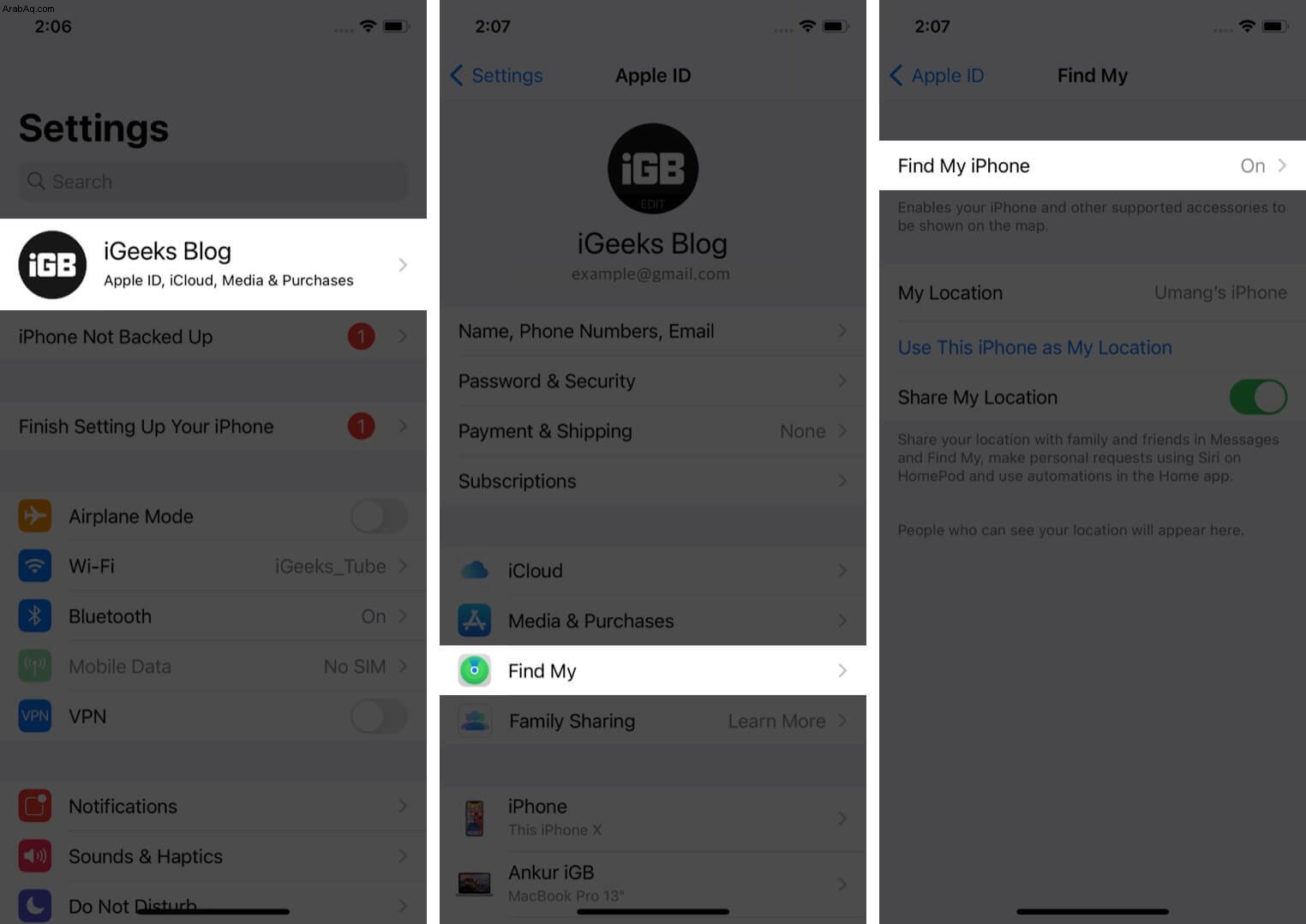
- شغّل مفتاح تبديل Find My iPhone.
- أيضًا ، قم بالتبديل إلى تمكين البحث دون اتصال و إرسال آخر موقع .
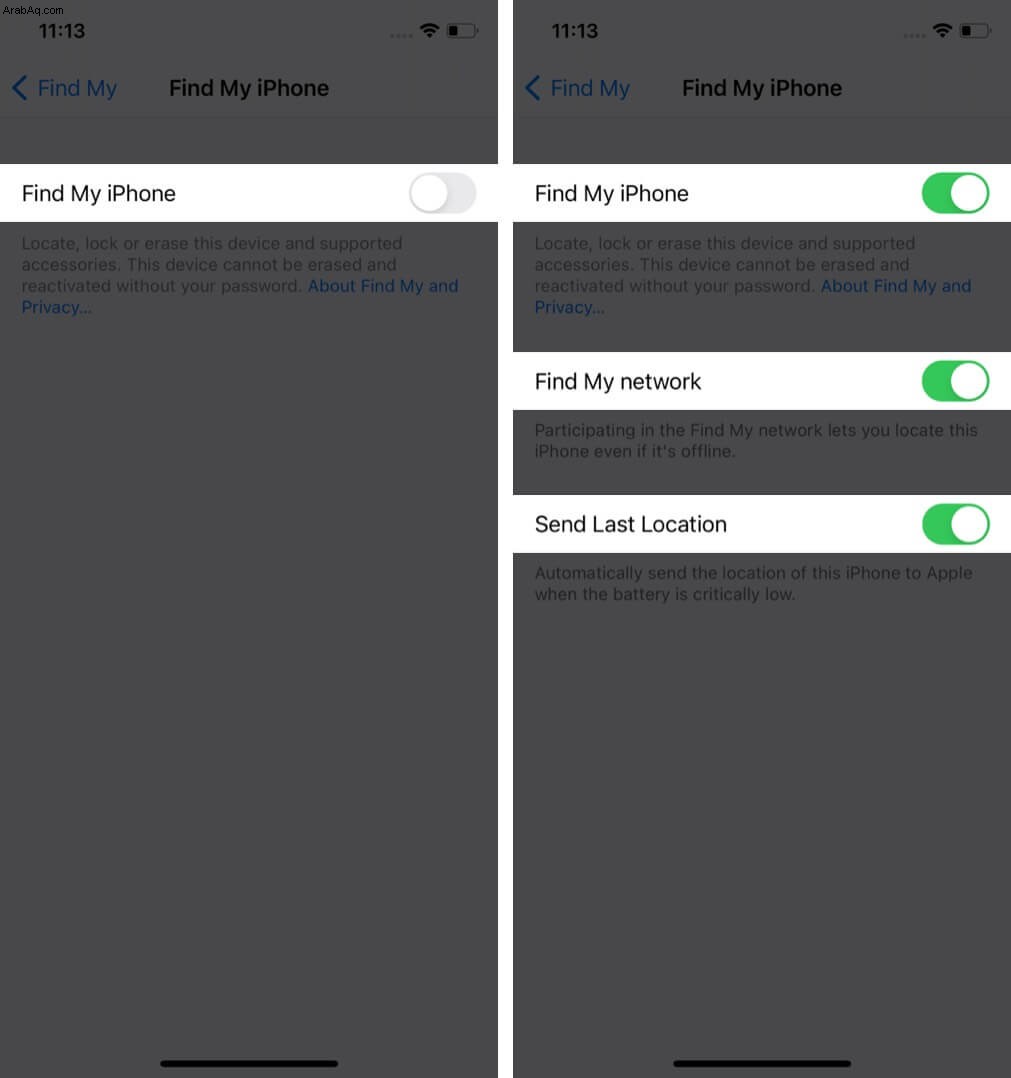
ملاحظة: في iOS 14 ، قد تختلف إعدادات تمكين البحث في وضع عدم الاتصال باسم Find My Network.
كيفية استخدام "العثور على التطبيق" لتحديد موقع جهازك المفقود أو المفقود في غير مكانه
باستخدام تطبيق Find My ، يمكنك تحديد موقع جهازك في غير محله ومحوه إذا لزم الأمر. من الحصول على اتجاهات الخريطة إلى تمييزها على أنها مفقودة ، سيسمح لك التطبيق بتهيئة جهازك وفقًا لذلك.
ومع ذلك ، تأكد من أن الجهاز المفقود يجب أن يقوم بتمكين ميزة Find My iPhone / iPad من إعدادات iPhone. إذا كان الأمر كذلك ، فلنبدأ في البحث عن موقع جهازك.
شاهد جهازك المفقود على خريطة
- ابدأ تشغيل Find My التطبيق
- انتقل إلى الأجهزة علامة التبويب من أسفل.
- اختر الجهاز لعرض موقعها على الخريطة. ملاحظة: إذا كنت جزءًا من مجموعة مشاركة عائلية ، فيمكنك أيضًا عرض أجهزة تلك المجموعة.
- حدد الاتجاهات لفتح هذا الموقع في تطبيق الخرائط.
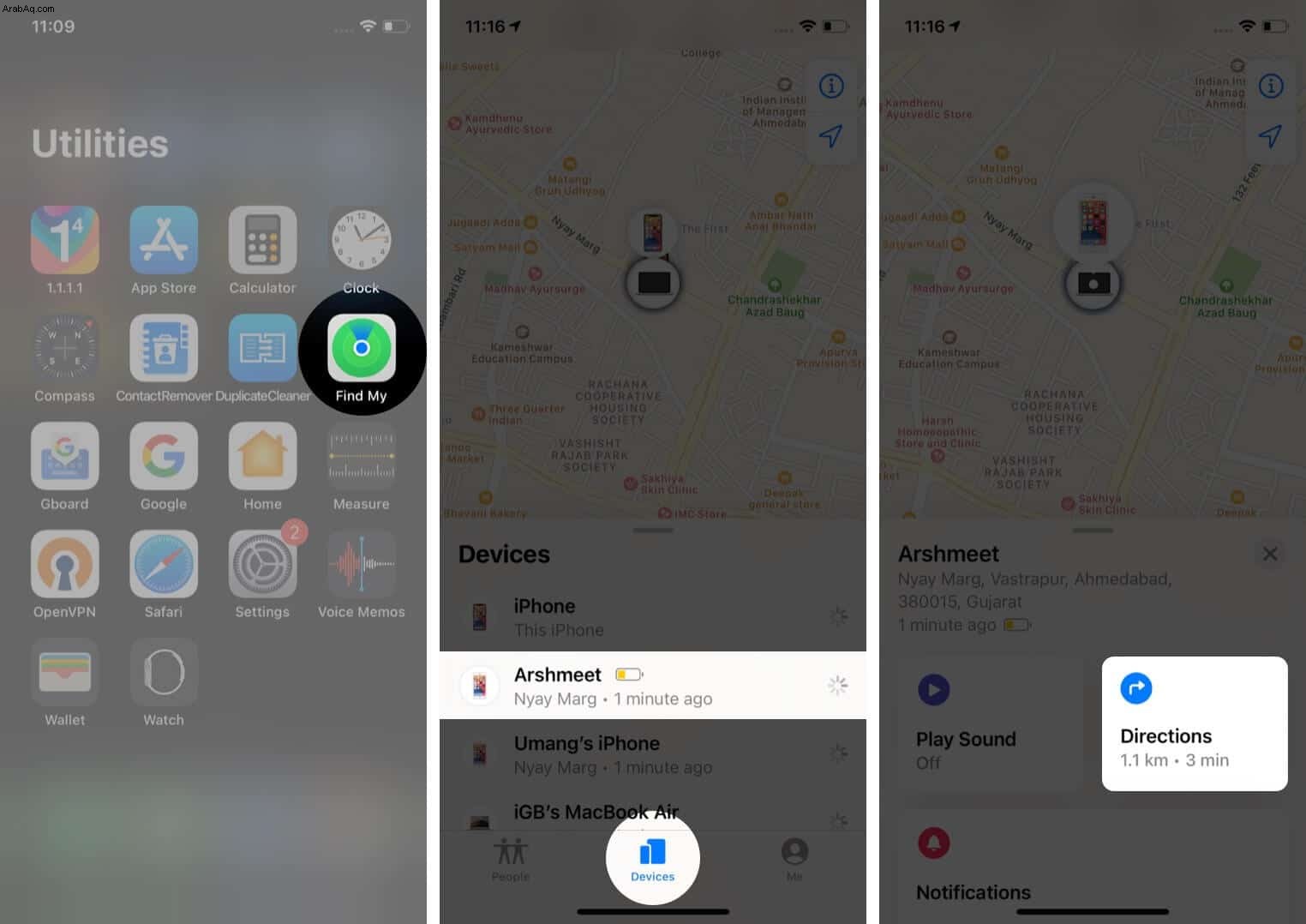
إذا كنت قد شغلت "العثور بلا اتصال" ، فيمكنك تحديد موقع جهازك حتى إذا لم يكن متصلاً بشبكة Wi-Fi أو شبكة بيانات خلوية.
تشغيل صوت
- ابدأ تشغيل Find My التطبيق.
- انتقل إلى الأجهزة القسم.
- اختر جهازك المفقود ثم انقر على تشغيل الصوت.
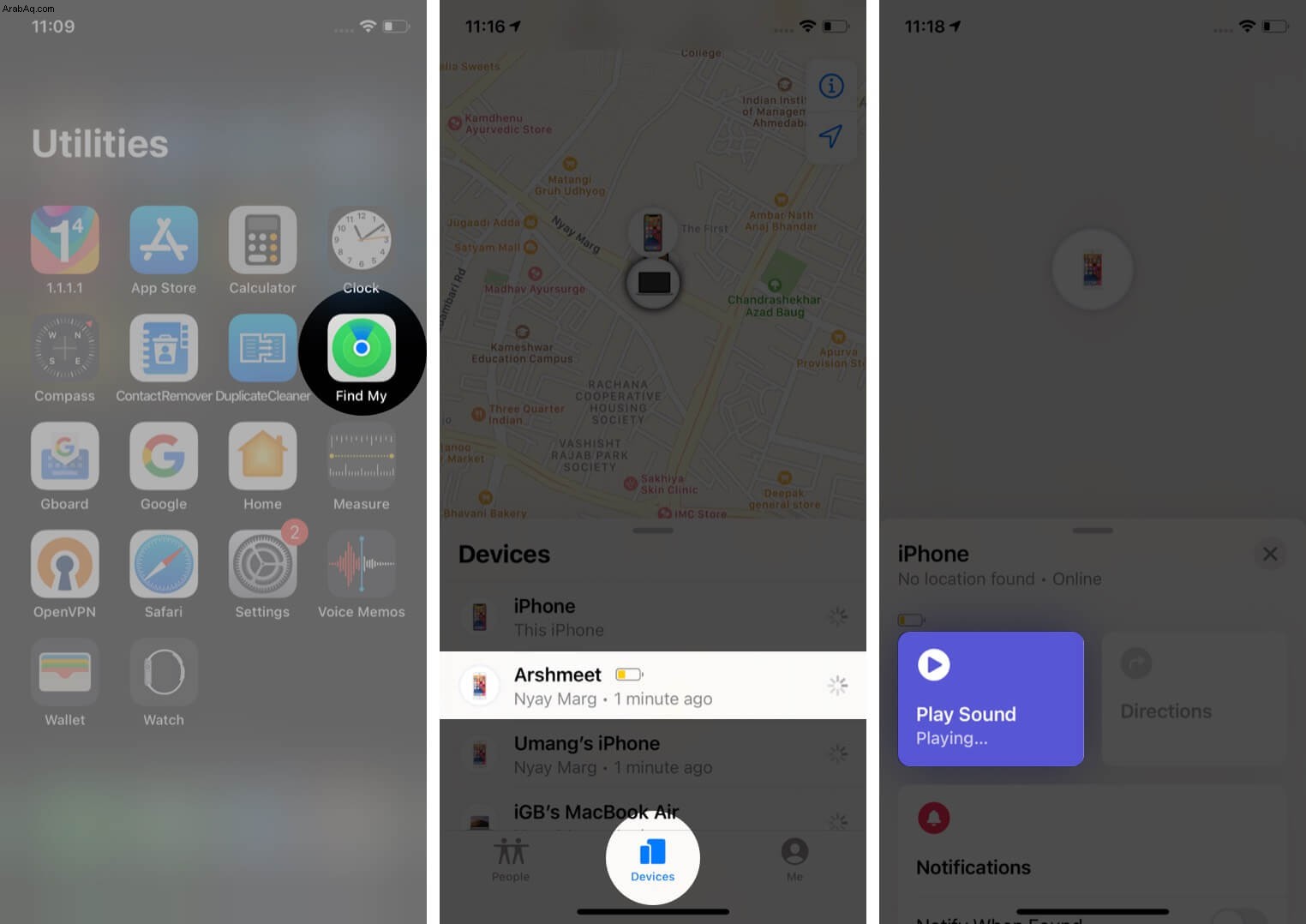
تأكد من أنه إذا كان جهازك غير متصل بالإنترنت ، فلن يتم تشغيل أي صوت ما لم يكن متصلاً بشبكة الإنترنت.
ضع علامة على جهازك على أنه الوضع المفقود
- افتح Find My التطبيق وانتقل إلى الأجهزة علامة التبويب.
- اضغط على جهازك المفقود.
- مرر لأسفل وانقر على وضع علامة كمفقود. ثم انقر على تنشيط.
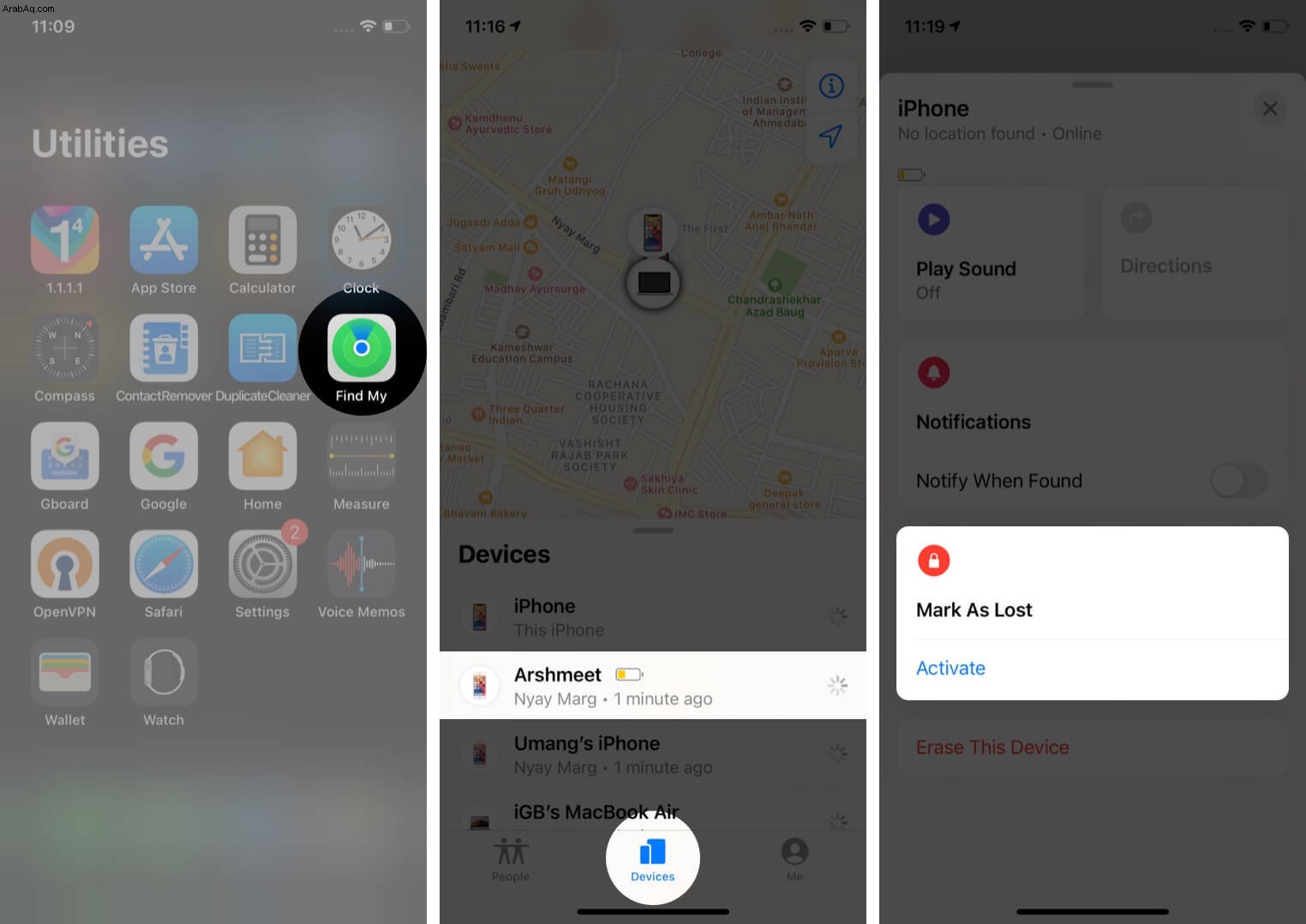
- سيتعين عليك اتباع الخطوات التي تظهر على الشاشة. إذا كنت ترغب في عرض رقم هاتفك على جهازك أو تريد إدخال رسالة مخصصة تطلب من مكتشف جهازك المفقود الاتصال بك.
ماذا يعني تنشيط "وضع علامة كمفقود"؟
- يؤدي هذا إلى تأمين جهاز iPhone أو iPad المفقود عن بُعد باستخدام رمز مرور ، مما يؤدي إلى تأمين معلومات جهازك.
- بمجرد تفعيلها ، سيتم تعطيل Apple Pay تلقائيًا.
- سيتم إرسال بريد تأكيد إلى عنوان البريد الإلكتروني المرتبط بمعرف Apple الخاص بك. لاحقًا ، عندما تسترد جهازك ، سيتعين عليك إدخال رمز المرور لإلغاء قفله.
محو بيانات جهازك عن بُعد
هذا شيء تحتاج إلى إعادة النظر فيه قبل المضي قدمًا لأنه لا يمكن التراجع عنه. تأكد من تجربة الخطوات المذكورة أعلاه لاسترداد جهازك. عندها فقط ، تابع الخطوات المشتركة أدناه.
- ابدأ تشغيل Find My التطبيق وانتقل إلى الأجهزة علامة التبويب.
- حدد الجهاز التي تريد محوها.
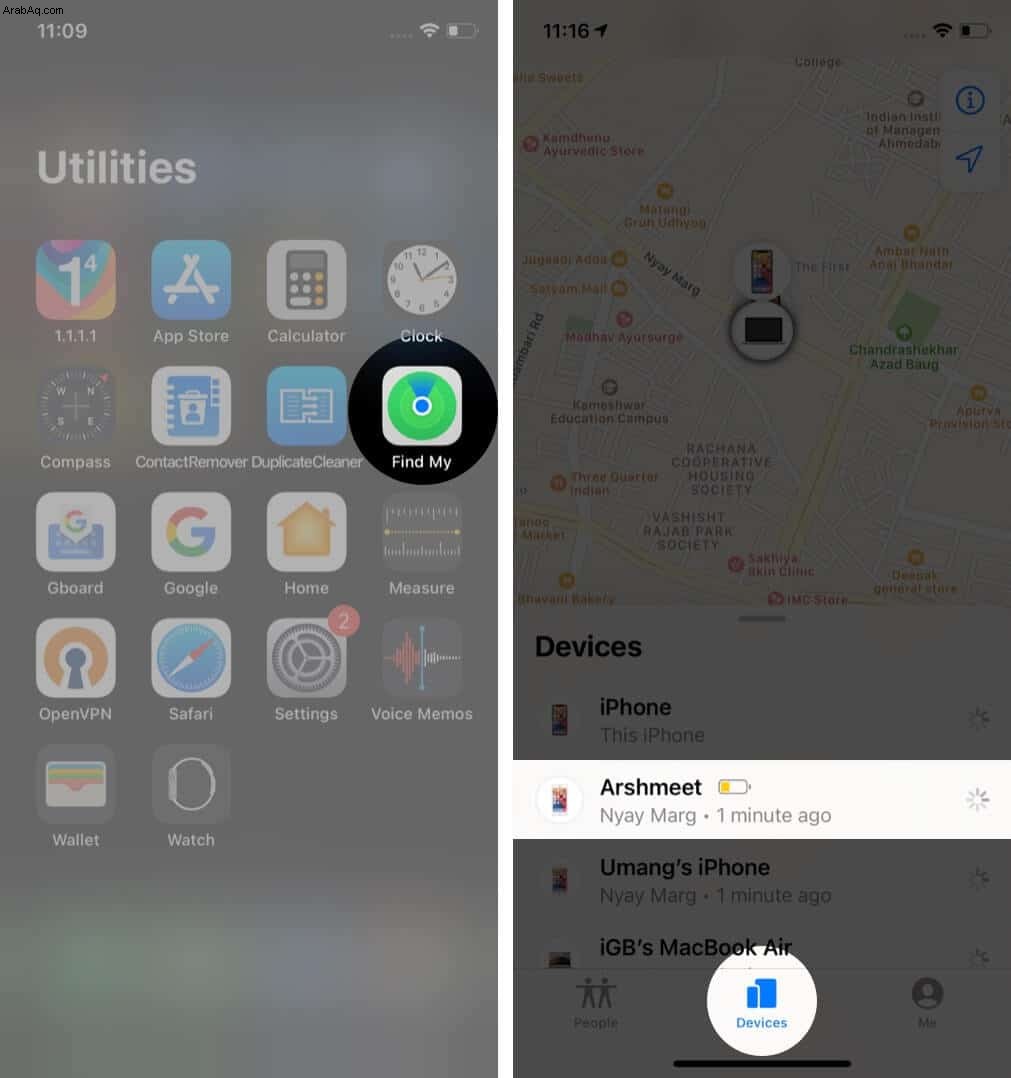
- مرر لأسفل وانقر على محو هذا الجهاز ثم اضغط على متابعة .
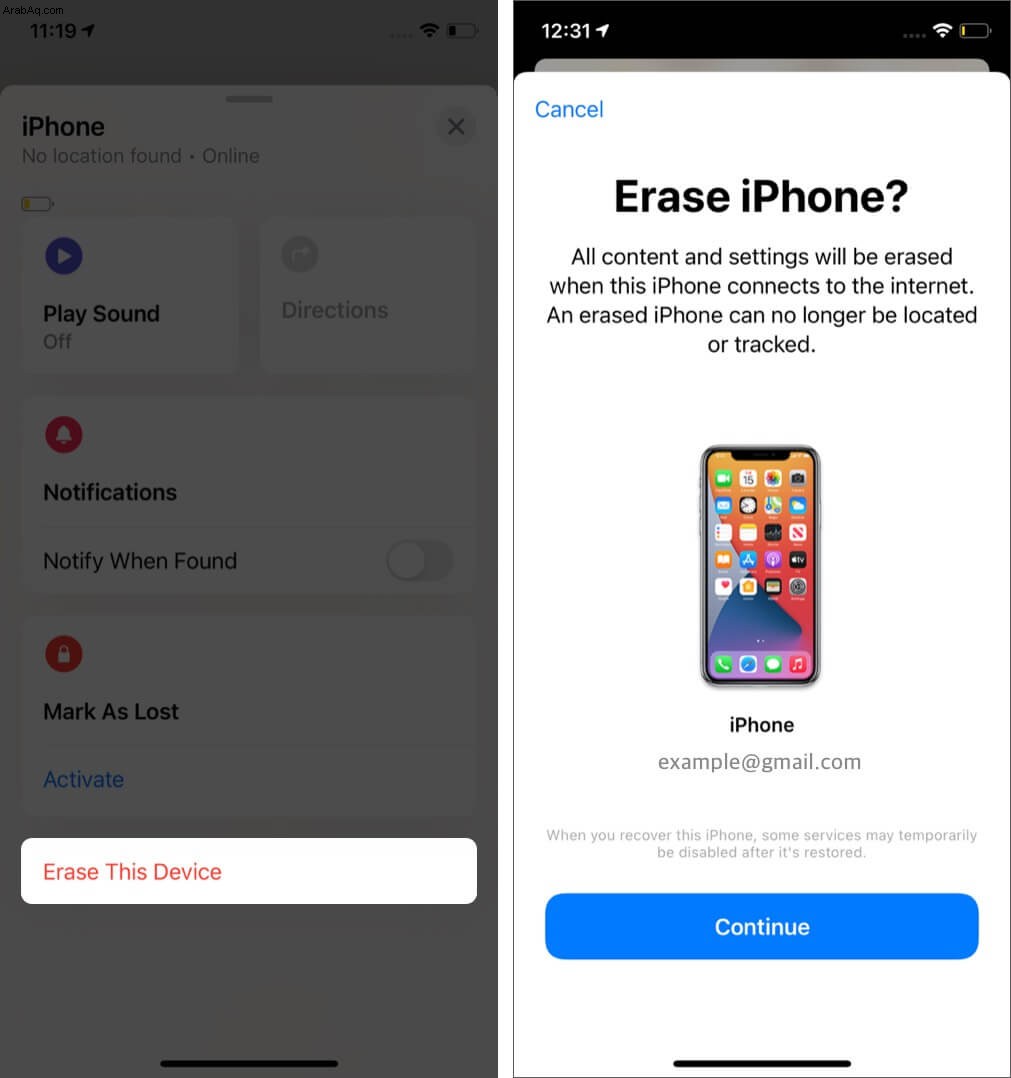
يعد محو جهازك أمرًا منطقيًا عندما تريد إزالة بياناتك حتى لا يتمكن أحد من الوصول إليها. بمجرد المسح ، تتم إزالة جميع بطاقات الائتمان والخصم الخاصة بك لـ Apple Pay من جهازك. أيضًا ، لا يمكنك تحديد موقعه باستخدام تطبيق Find My بعد الآن.
ملاحظة :إذا كان جهازك المفقود مغطى بخدمة AppleCare + Theft and Loss ، ففكر في تقديم شكوى بدلاً من محوه.
كيفية تتبع جهاز iPhone الذي تم إيقاف تشغيله أو تعطله باستخدام iOS 15
مع اقتراب إطلاق نظام التشغيل iOS 15 هذا الخريف ، رفعت Apple مستوى لعبتها في تطبيق Find My عن طريق إضافة ميزة لتعقب iPhone الذي تم إيقاف تشغيله أو نفاد طاقة البطارية. ترك هذا الجميع في حالة ذهول بشأن عمل هذه الميزة. حسنًا ، هذا ما نعرفه حتى الآن!
كيف ستحدد ميزة Find My موقع iPhone الذي تم إيقاف تشغيله
حسنًا ، العلم وراء هذا هو ما يمكن أن نطلق عليه وهم تحفة. لكي يظل iPhone قابلاً للتتبع ، فإنه يظل في وضع احتياطي الطاقة حتى بعد إيقاف تشغيله أو نفاد شحن البطارية.
وضع احتياطي الطاقة هذا قادر بشكل كافٍ على تشغيل Bluetooth في جميع الأوقات ، مما يسمح لأجهزة iOS القريبة بالوصول إلى إشارة Bluetooth الخاصة بها وتتبع موقعها.
ماذا بعد؟ يمكن أيضًا تتبعه حتى إذا تمت إعادة تعيين iPhone إلى إعدادات المصنع الخاصة به.
الأجهزة المتوافقة
هذه مشكلة حقيقية للمستخدمين حيث لا تدعم جميع طرز iPhone هذه الميزة. مثل اكتشاف AirTag الدقيق ، تتطلب هذه الميزة أيضًا تقنية النطاق العريض الفائق (UWB) المدعومة بشريحة U1 من Apple.
مع ما يقال ، فإن النماذج التي تدعم هذه الميزة هي:
- iPhone 11
- iPhone 11 Pro
- iPhone 11 Pro Max
- iPhone 12 mini
- iPhone 12
- iPhone 12 Pro
- iPhone 12 Pro Max
علاوة على ذلك ، هذه الميزة غير مدعومة على أجهزة iPad أو ساعات Apple ، على الرغم من أن ساعة Series 6 تضم شريحة U1.
التتبع دون اتصال بالإنترنت
على الرغم من أن الميزة المذكورة أعلاه تقتصر على تقنية UWB ، إلا أن Apple لم تخذل الجميع. هناك ميزة أخرى في iOS 15 و iPadOS 15 ، تسمى التتبع في وضع عدم الاتصال ، وتدعمها جميع الأجهزة المحدثة.
تتيح الميزة للمستخدمين تتبع أجهزتهم حتى إذا لم تكن متصلة بالإنترنت.
كما أنه يعمل بمساعدة إشارات Bluetooth التي يرسلها الجهاز ويستقبلها إلى أجهزة iOS / iPadOS القريبة. ومع ذلك ، تصبح الميزة غير نشطة بمجرد إيقاف تشغيل الجهاز المراد تعقبه.
كيفية تحديد موقع أصدقائك باستخدام تطبيق Find My
بصرف النظر عن كونه محدد موقع الجهاز ، يعمل تطبيق Find My أيضًا كتطبيق لمشاركة الموقع على جهاز iPhone و iPad. ستحب تبادل المواقع مع أصدقائك وعائلتك باستخدام هذا التطبيق. وإليك كيفية القيام بذلك.
- افتح Find My التطبيق.
- انتقل إلى الأشخاص علامة التبويب.
- حدد الصديق الذي يشارك موقعه أسفل الخريطة.
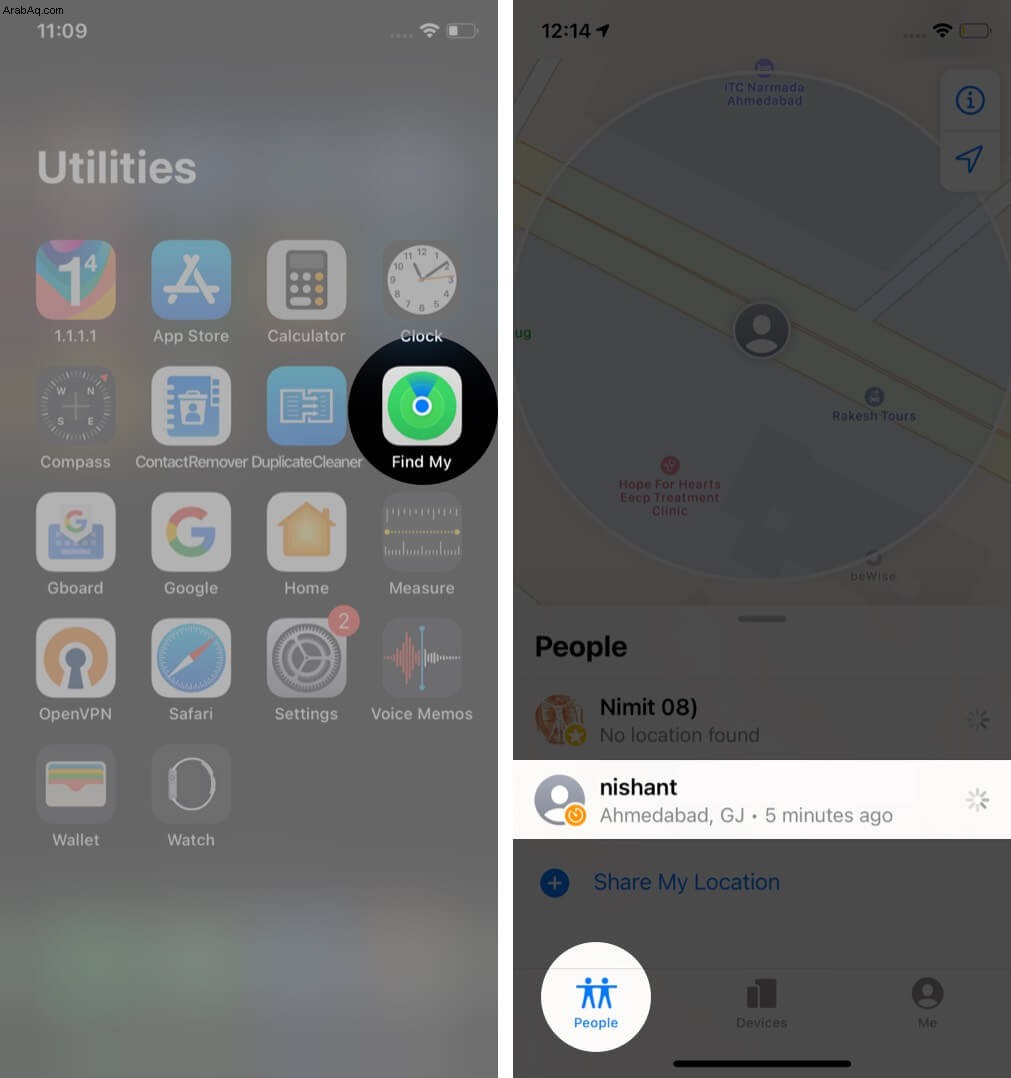
- مرر لأعلى في النافذة المنبثقة ، ثم انقر على جهة اتصال لعرض معلومات الاتصال الخاصة بهذا الصديق.
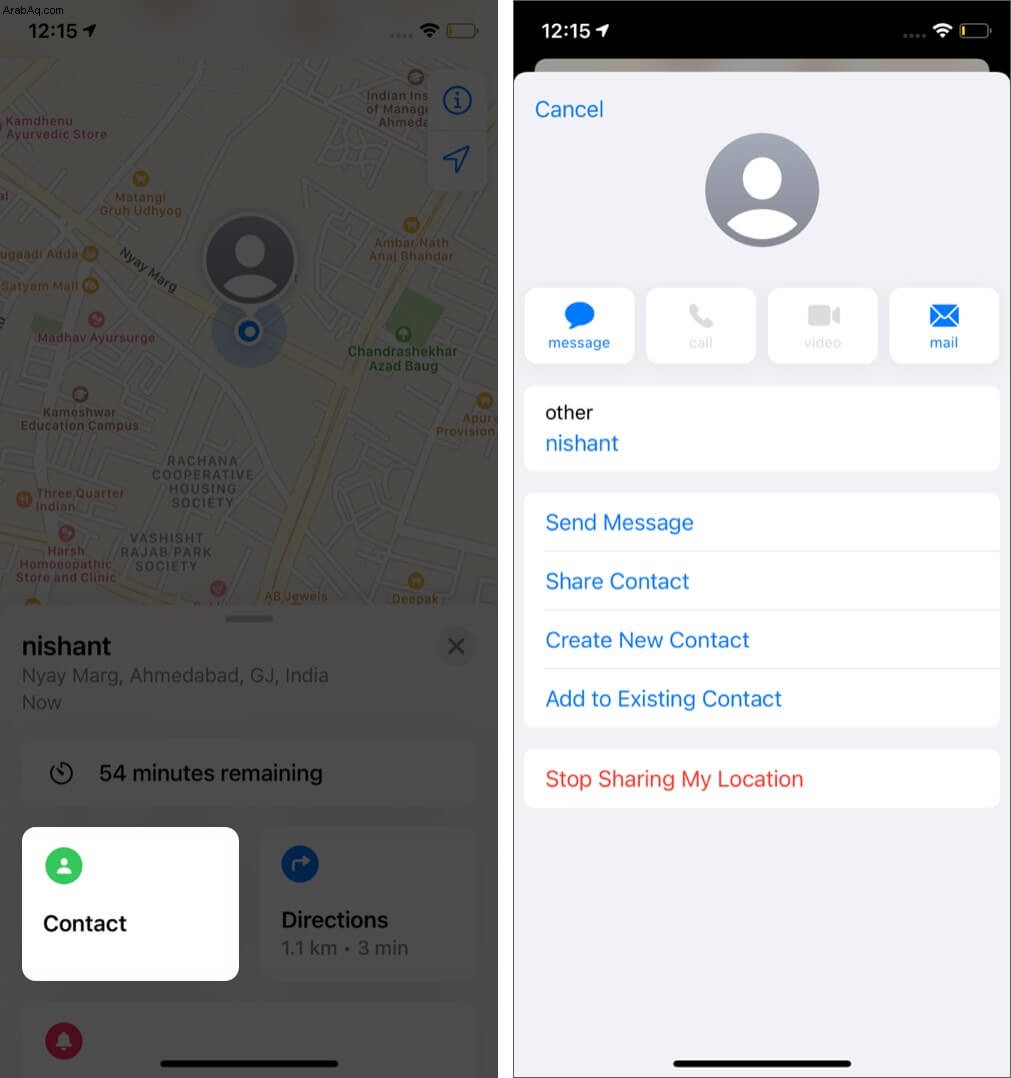
- اضغط على الاتجاهات للحصول على الاتجاهات إلى موقعهم.
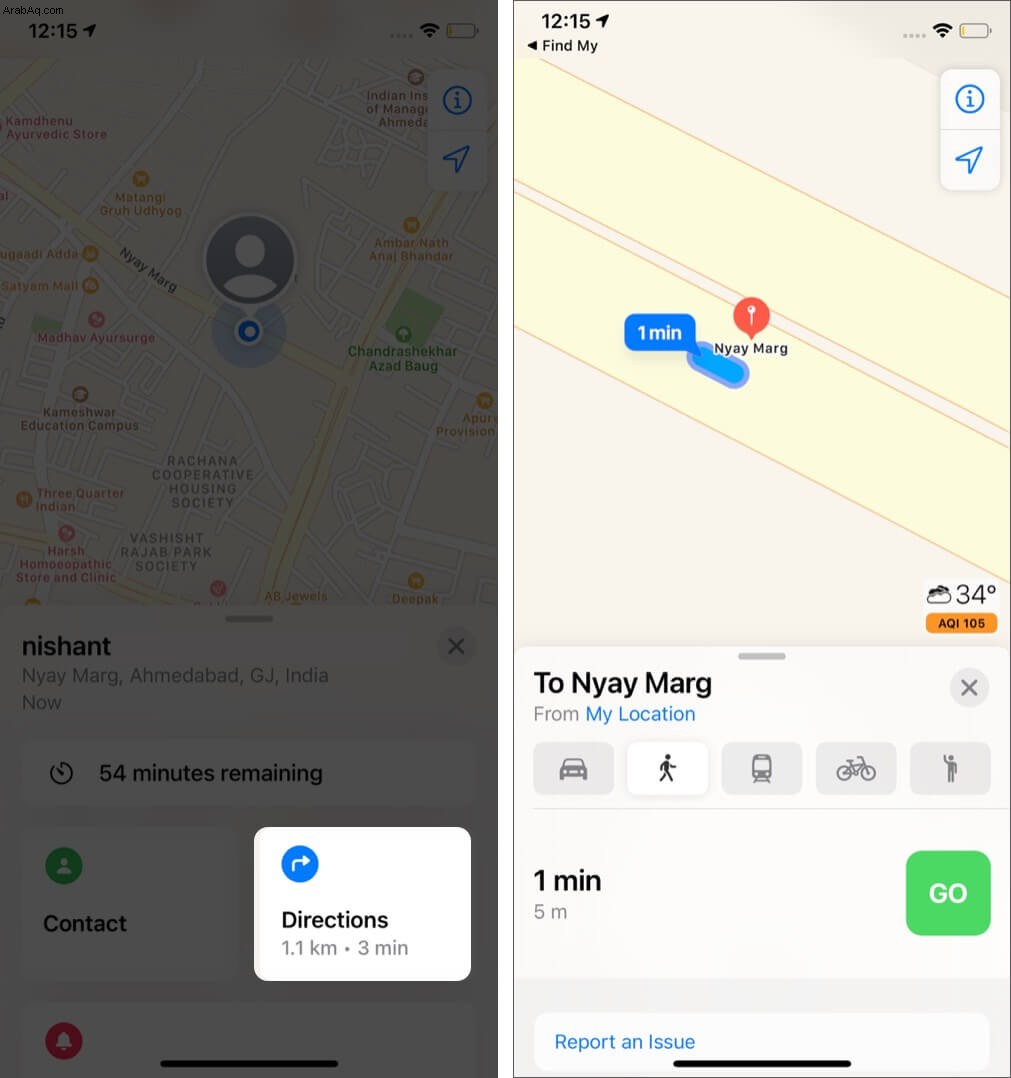
- حدد إضافة (اسم الأصدقاء) إلى المفضلة.
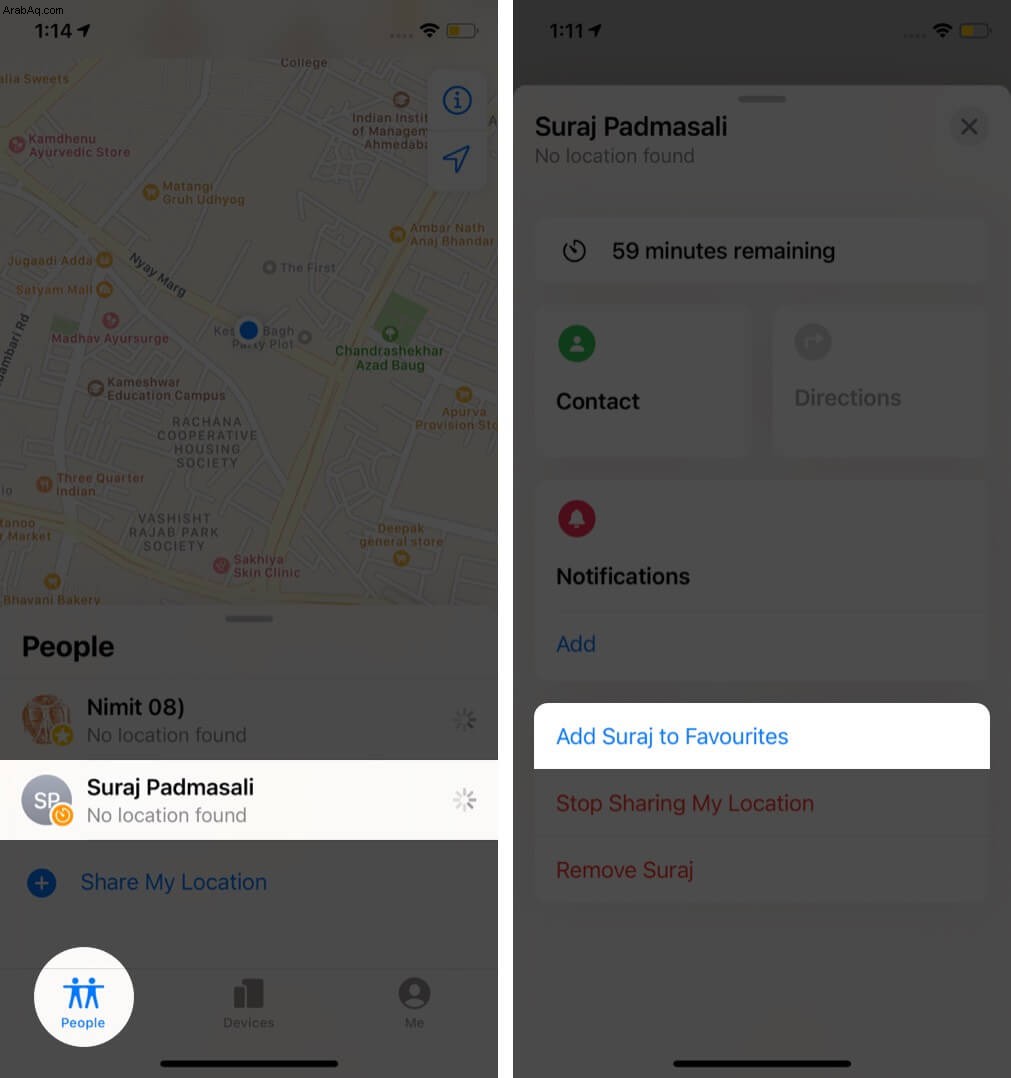
- الآن ، انقر على تعديل اسم الموقع
- اختر تصنيفًا لإضافته إلى الموقع (المنزل ، أو العمل ، أو المدرسة ، أو صالة الألعاب الرياضية).
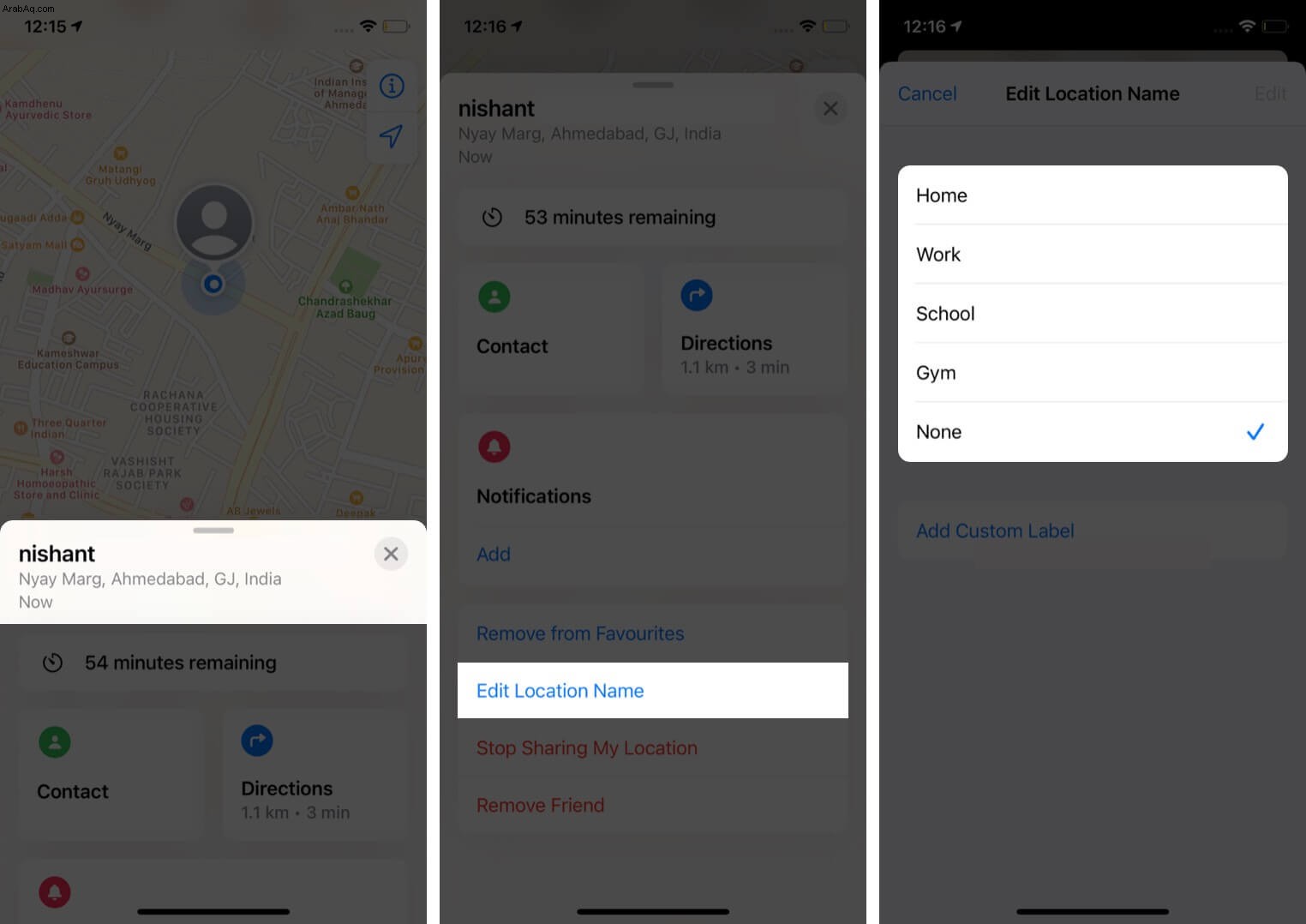
- انقر على إضافة تصنيف مخصص لإعطاء تسمية شخصية لهذا الموقع.
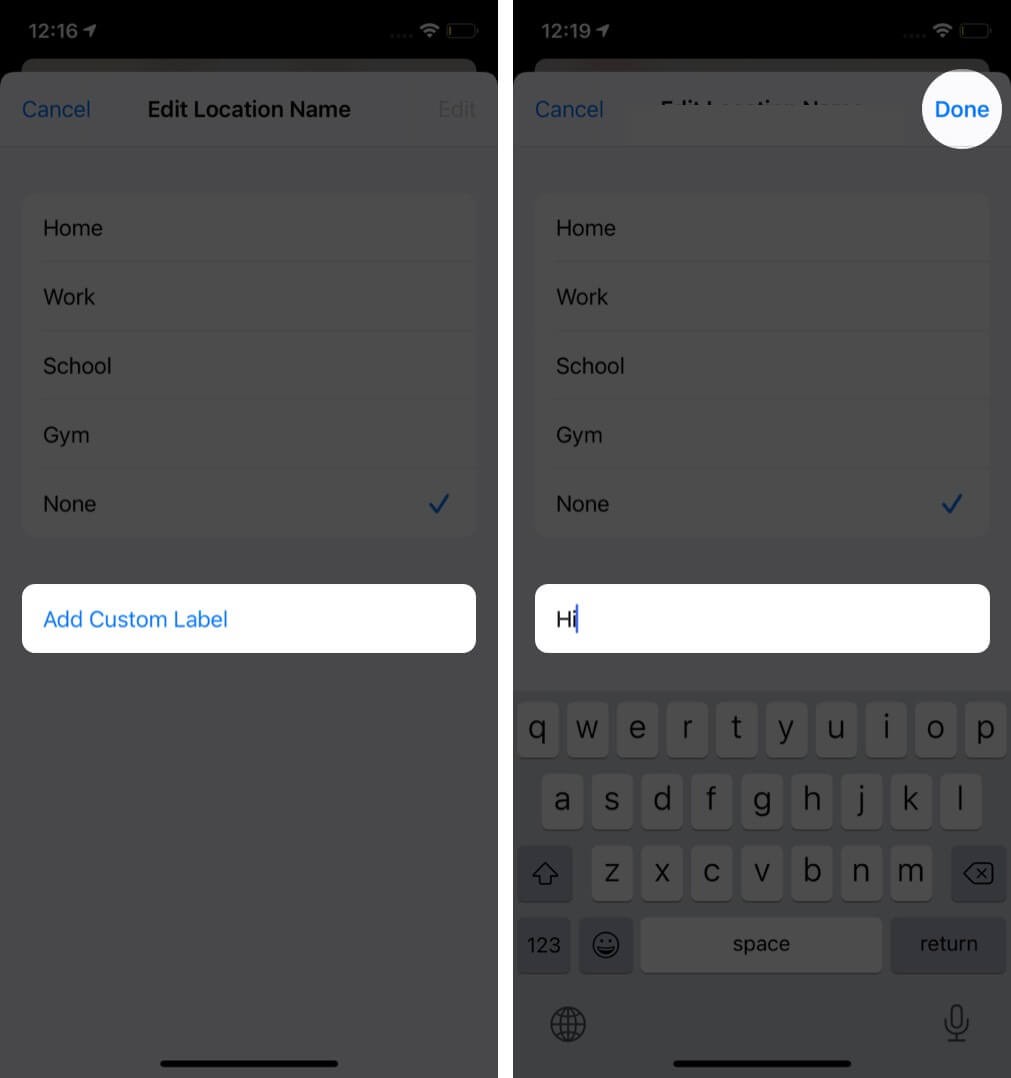
كيفية إضافة الأصدقاء في تطبيق "العثور على التطبيق" على iPhone و iPad
- انتقل إلى الأشخاص علامة التبويب في Find My التطبيق.
- انقر على مشاركة موقعي .
- أدخل اسم جهة الاتصال أو أضفه من القائمة.
- اضغط على + لإضافة المزيد من الناس.
- انقر على إرسال.
- اختر الإطار الزمني المناسب للموقع من مشاركة لمدة ساعة واحدة ، شارك حتى نهاية اليوم ، و المشاركة لأجل غير مسمى .
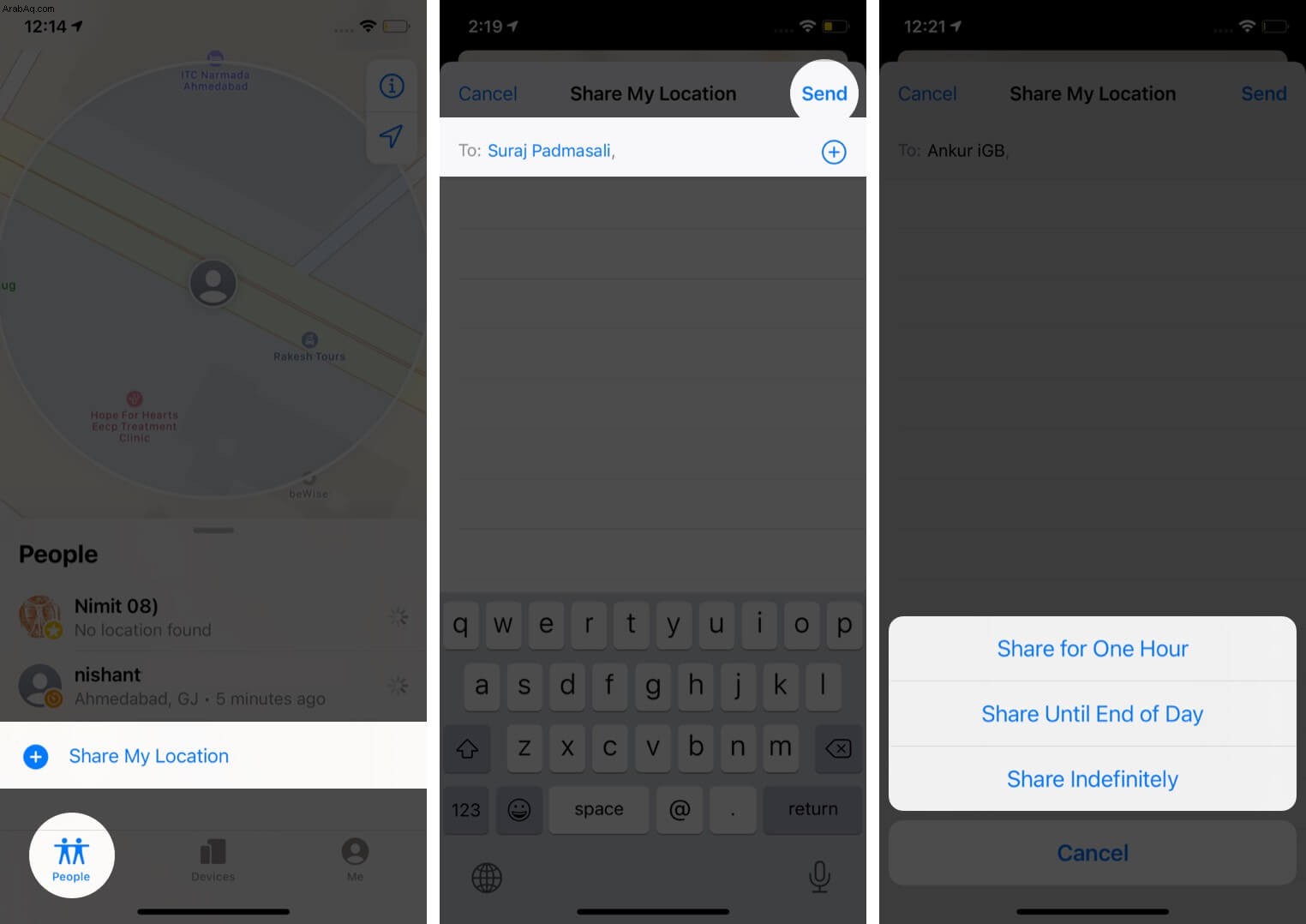
كيفية مشاركة موقعك مع تطبيق Find My
- افتح ملف Me علامة التبويب في Find My app.
- شغّل مفتاح التبديل لـ مشاركة موقعي.
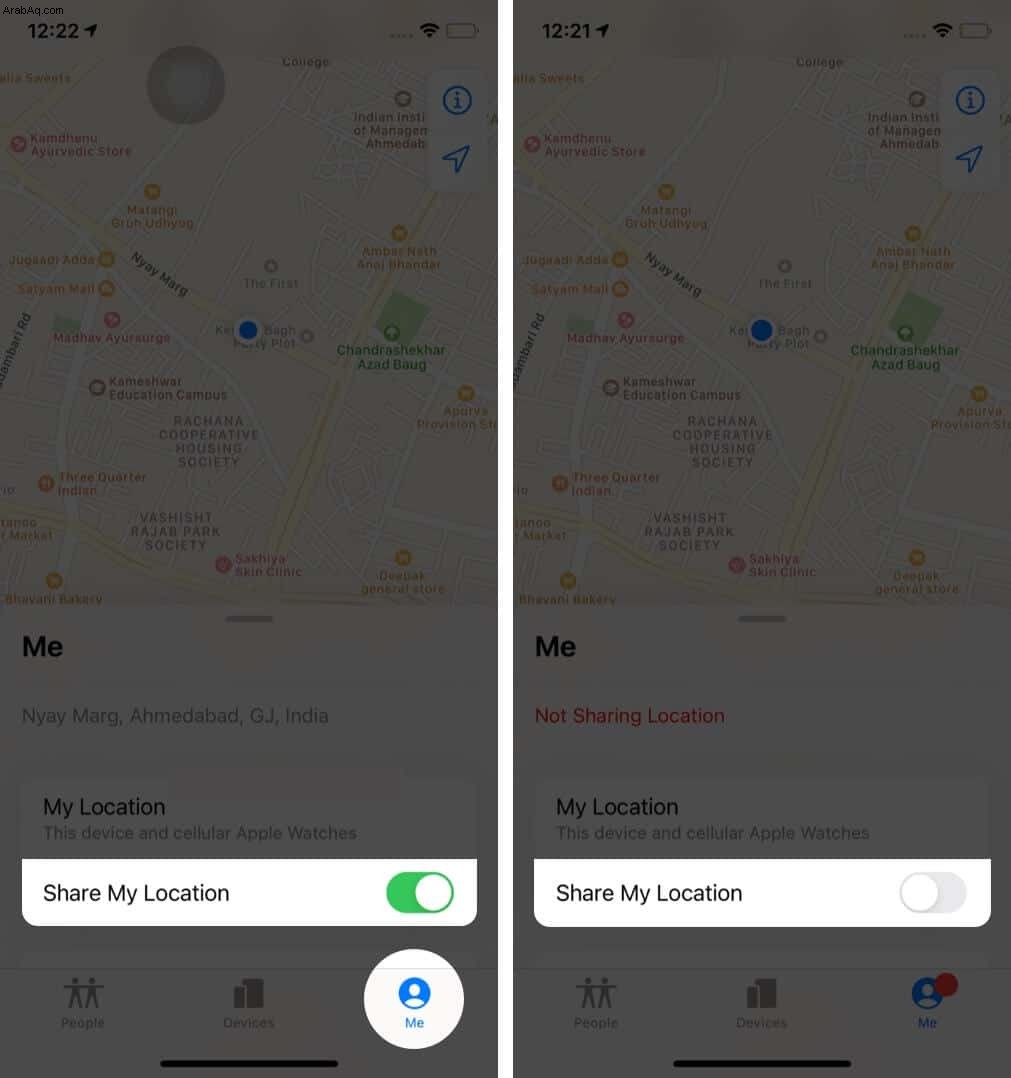
بنفس الطريقة ، يمكنك إيقاف مشاركة موقعك عن طريق إيقاف تشغيل التبديل.
كيفية إيقاف مشاركة مواقعك وإزالة صديق
- انتقل إلى الأشخاص علامة التبويب في Find My التطبيق.
- اضغط على صديق يشارك الموقع.
- مرر لأعلى على النافذة المنبثقة واضغط على إيقاف مشاركة موقعي من القاع
- حدد إيقاف مشاركة الموقع للتأكيد.
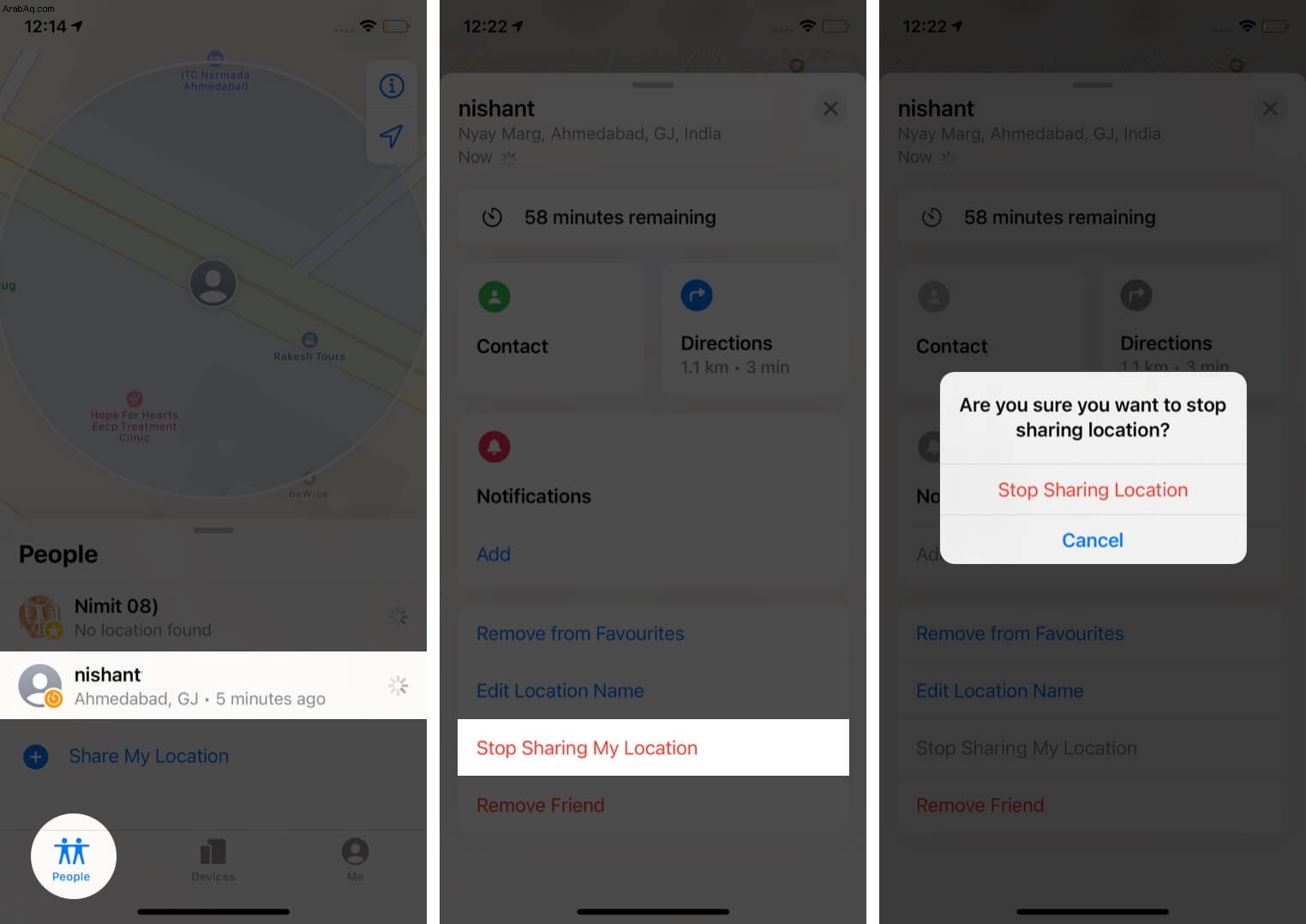
- الآن ، قم بإزالة حدد إزالة (اسم الصديق).
- اضغط على إزالة للتأكيد.
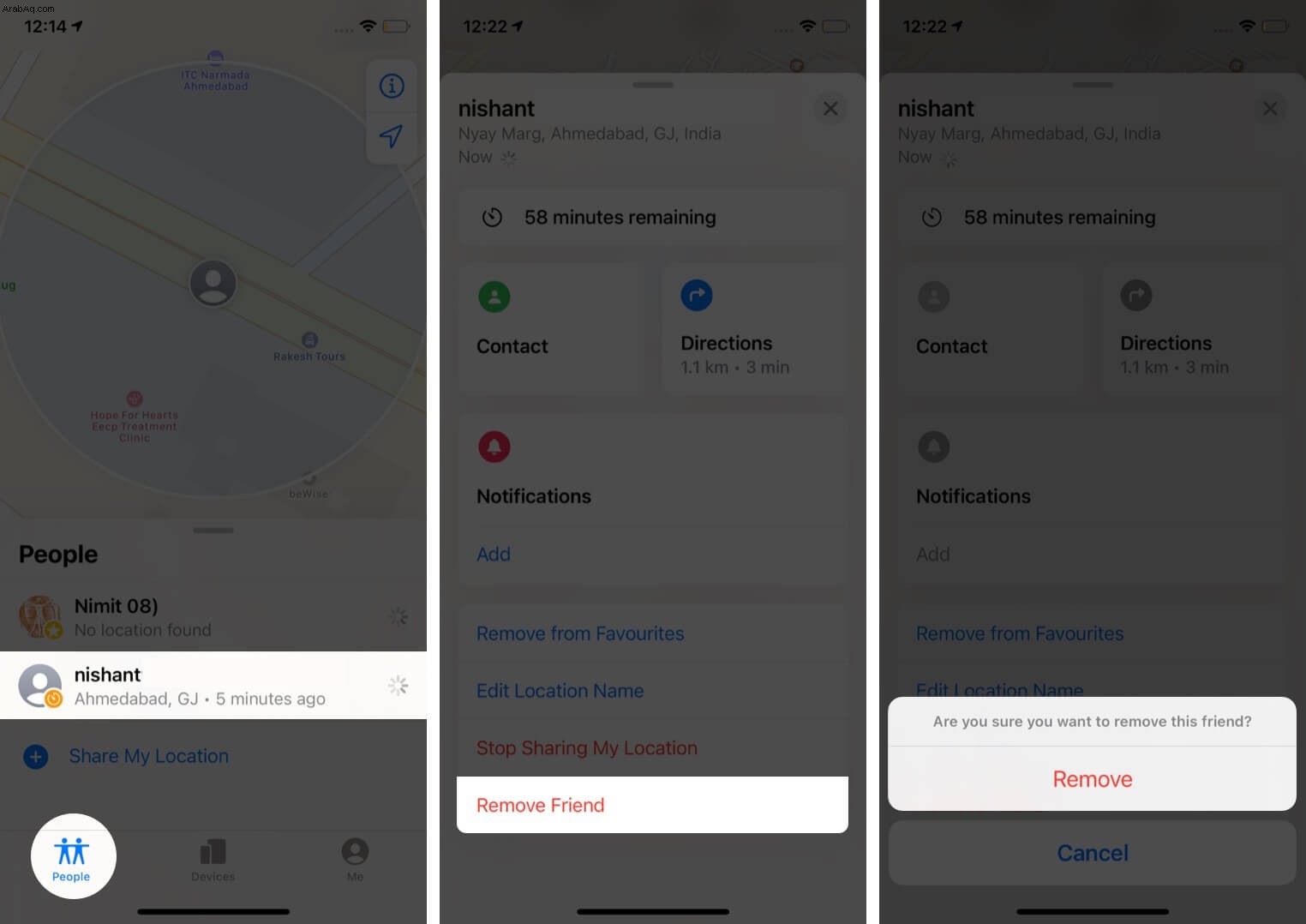
كيفية تتبع ملحقات الجهات الخارجية باستخدام تطبيق Find My
دعني أوضح لك خطوات إضافة منتج جهة خارجية "يعمل مع Apple Find My" إلى التطبيق. بمجرد إضافته ، يمكنك رؤيته على الخريطة وتشغيل الصوت والدخول إلى وضع الفقد والحصول على إشعار عند العثور عليه.
باختصار ، تحصل منتجات وملحقات الجهات الخارجية على نفس الخيارات مثل iPhone و AirPods و Mac و Watch وما إلى ذلك.
قبل أن تبدأ: حدِّث iPhone أو iPad إلى iOS 14.3 أو iPadOS 14.3 ، على التوالى.
- أولاً ، اتبع الإرشادات التي حددتها الشركة المصنعة لمنتجك لبدء عملية الاتصال. يمكنك العثور عليه على موقعه ، أو عبوة المنتج ، أو كتيب الإرشادات.
- بعد ذلك ، افتح Find My app على جهاز iPhone أو iPad.
- انقر على العناصر → إضافة عنصر جديد .
- استخدم الخطوات التي تظهر على الشاشة من أجل تعيين اسم و التسجيل إلى معرف Apple الخاص بك.
وقت الإطلاق أحدث S3 من VanMoof ، و X3 e-bikes ، Belkin's SOUNDFORM Freedom True Wireless Earbuds ، و Chipolo ONE Spot عملت مع Find My.
ومع ذلك ، سيتم دعم المزيد من ملحقات الطرف الثالث في المستقبل. كل هذا يتوقف على اهتمام المصنّعين بأن يكونوا جزءًا من هذا البرنامج.
قد ترغب أيضًا في قراءة هذه
- كيفية إيقاف "العثور على" على أجهزة iPhone و iPad و Mac
- كيفية إضافة جهاز أو إزالته من "العثور على التطبيق"
- ماذا تفعل عند فقد iPhone أو سرقته؟ (اتبع 9 أشياء بسرعة)
- كيفية تعطيل "العثور على iPhone الخاص بي" عن بُعد باستخدام iCloud